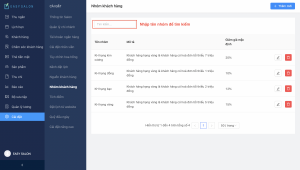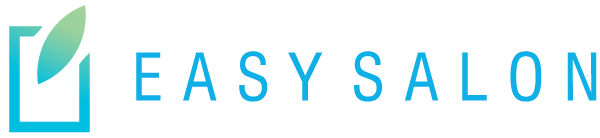Cài đặt nhóm khách hàng
I. Thêm mới nhóm khách hàng
Tại trang Cài đặt, chọn Nhóm khách hàng, chọn thêm mới để tạo thêm Nhóm khách hàng
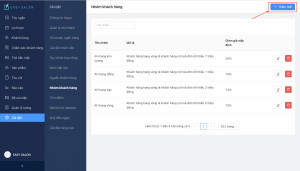
Lưu ý: Nhóm khách hàng này sẽ ảnh hưởng đến trang khách hàng, khi khách hàng thanh toán đạt đến mức salon cài đặt hệ thống sẽ gắn nhóm khách hàng này cho thông tin của khách hàng.
Sau khi chọn Thêm mới, hệ thống hiển thị popup để người dùng nhập thông tin.
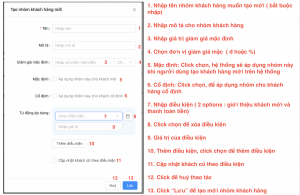
Lưu ý:
– Những mục có dấu (*), bắt buộc phải điền thông tin.
– Tự động áp dụng: click chọn thêm điều kiện, hệ thống hiển thị field điều kiện để người dùng nhập và áp dụng cho khách hàng.
– Giá trị của điều kiện:
+ Đối với điều kiện “Thanh toán tiền”: Nhập giá trị bạn muốn khi người dùng thanh toán đạt mức điều kiện, hệ thống sẽ đưa khách hàng vào nhóm.
+ Đối với điều kiện “Giới thiệu khách”: Nhập giá trị số lượng khách bạn muốn, khi người dùng giới thiệu đạt đến mức điều kiện cài đặt, khách hàng sẽ được đưa vào nhóm.
– Thêm điều kiện: click chọn để thêm điều kiện. Lưu ý: hệ thống sẽ hiển thị 2 options là “ hoặc” – “và”.
- Đối với “hoặc”: Hệ thống sẽ áp dụng khi một trong 2 điều kiện được thoả mãn.
- Đối với “ và”: Hệ thống sẽ áp dụng khi cả 2 điều kiện đều phải được thỏa mãn .
– Cập nhật khách cũ theo điều kiện: click chọn, hệ thống sẽ lọc những khách cũ thoả mãn điều kiện để áp dụng.
II.Chỉnh sửa và xoá Nhóm khách hàng
(1): Khi chọn chỉnh sửa, hệ thống sẽ hiển thị popup chứa thông tin nhóm khách hàng như khi tạo mới nhóm khách hàng.
(2): Khi chọn xóa nhóm khách hàng , hệ thống hiển thị cảnh báo để xác nhận rằng bạn chắc chắn muốn xóa nhóm khách hàng này ra khỏi hệ thống.
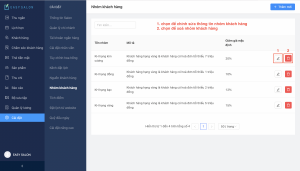
III.Tìm kiếm thông tin Nhóm khách hàng